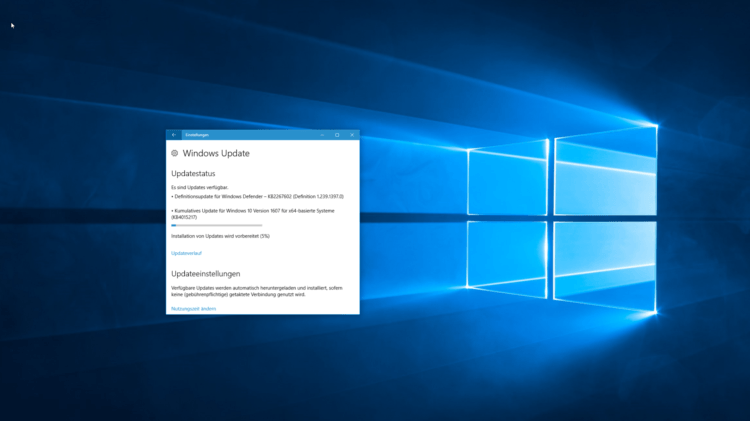
Tipps und Hilfe bei Problemen mit dem Windows 10 Creators Update
Ein Windows-Upgrade, aber auch einfache Windows-Updates sorgen immer wieder für Probleme, weil das Update stagniert oder mit Fehlern abbricht. Es gibt jede Menge Tipps und Tools die helfen sollen.
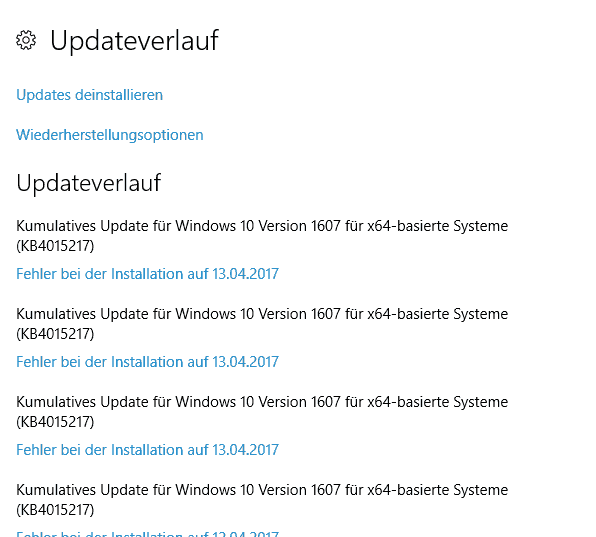
Häufig streikt das Windows-Update aber auch noch mit den Tipps aus diversen Foren und von Microsoft direkt. Bei mir haben sich ein paar Verfahrensweisen als hilfreich, und praktisch immer auch als erfolgreich herausgestellt:
Dateisystem auf Fehler überprüfen
Tatsächlich ist ein alter Trick der erste Ansatzpunkt für erfolgreiche Updates: Überprüft eure Festplatte (oder SSD) auf Fehler im Dateisystem!
Mit Windows-Taste + X und einem Klick auf Eingabeaufforderung (Administrator), öffnet ihr die Konsole und gebt folgenden Befehl ein (kann man auch per Copy & Paste einfügen):
sfc /scannow
Danach überprüft Windows eurer Dateisystem und repariert eventuelle Fehler. Nächster Tipp:
DISM Befehle helfen häufig
Einfach gesagt wird damit euer Windows aufgefrischt und korrupte Installationspakete werden repariert. Mit folgenden Befehlen werden störrische Updates und Update-Fehler häufig repariert:
Ihr öffnet wieder die Admin-Eingabeaufforderung mit Windows-Taste + X und geht dann ebenfalls wieder auf Eingabeaufforderung (Administrator).
Danach führt ihr nacheinander folgende Befehle aus:
Dism /Online /Cleanup-Image /CheckHealth
Dism /Online /Cleanup-Image /ScanHealth
Dism /Online /Cleanup-Image /RestoreHealth
Das dauert alles ein bisschen und im Anschluss solltet ihr unbedingt den Rechner neu starten. Meistens laufen dann Updates wieder einwandfrei durch.
Windows Reparatur-Tools nutzen
Microsoft stellt einige Reparatur-Werkzeuge zur Verfügung, die Update-Fehler automatisch erkennen und beseitigen sollen. Eines der hilfreichsten Tools ist latestwu.diagcab. Es hilft übrigens häufig auch bei Upgrade-Problemen von Windows 7 auf Windows 10. In meinem Beitrag zu gebrauchten PCs habe ich übrigens einen Tipp, wie man als Windows 7 Nutzer das Windows 10 Update noch immer kostenlos bekommt.
Backup erstellen!
Macht bitte vor jedem großen Update ein Backup eures Systems! Ein sog. Festplattenabbild oder „Image“ enthält euer komplettes System mit allen Programmen und Einstellungen. Wenn ein Update schiefgeht, oder ihr mit der neuen Software nicht zufrieden seid, könnt ihr damit jederzeit wieder zurück zum alten System. Auch zwischendurch solltet ihr immer wieder mal ein Images eures Systems machen, denn dann erlebt ihr nie mehr böse Überraschungen.
HIER gab es bereits einen Tipp für eine kostenlose Image-Backupsoftware
Nicht ungeduldig sein!
Gerade bei den großen Windows-Updates, wie dem aktuellen Windows-Creators Update, läuft die Installation komplett durch, der Rechner beginnt mit dem Reboot, aber dann scheint der Fortschritt mit der Meldung „Windows wird vorbereitet. Schalten Sie den Computer nicht aus“ stillzustehen.
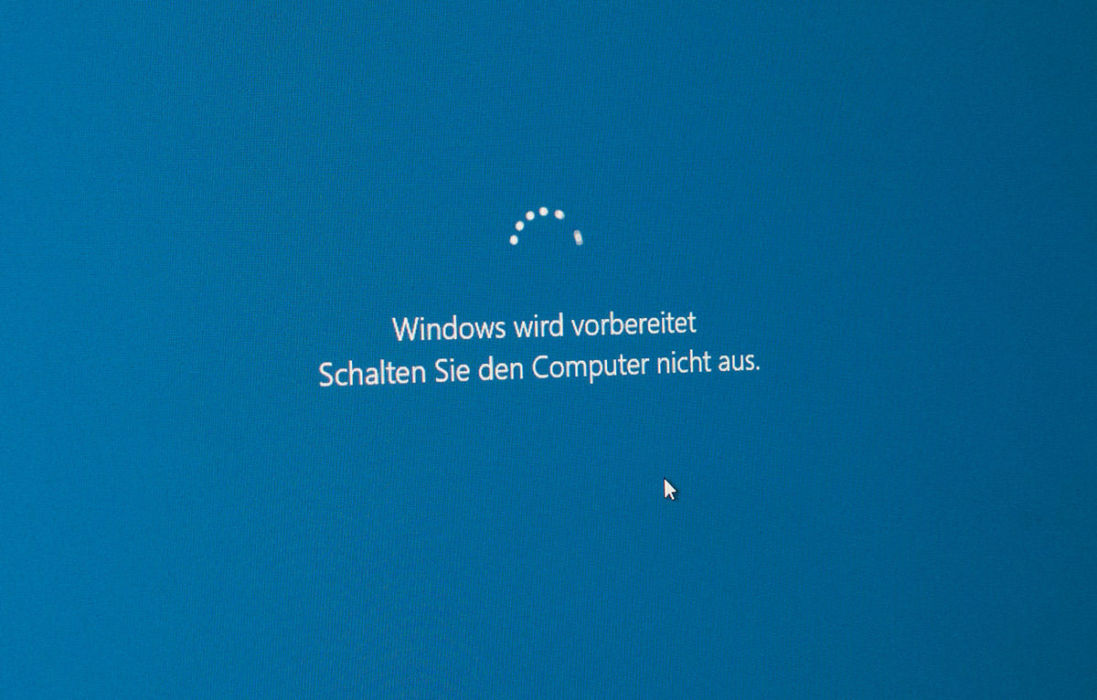
Holt euch einen Kaffee, ein Bier oder unterhaltet euch notfalls mit eurem Gegenüber – aber widersteht der Versuchung, den Rechner zwangsweise zu rebooten! Diese Updates dauern tatsächlich oft eine gefühlte Ewigkeit. Ein Abbruch provoziert im schlimmsten Fall einen der Update-Fehler, den wir eigentlich beseitigen wollen.
Das Windows 10 Creators Update erzwingen
Die Installation des Windows Creators Update könnt ihr auch erzwingen, wenn es euch nicht automatisch über das Windows-Update angeboten wird. Microsoft hat eine Internetseite eingerichtet, auf der ihr das Update manuell anstoßen könnt. HIER lang
Datenschutzeinstellungen anpassen
Windows 10 genehmigt sich einen tiefen Griff in eure Daten. Zwar kann man das schon bei der Installation großteils abstellen, allerdings klicken viele zu euphorisch durch alle Hinweisfenster und damit ist das Scheunentor sperrangelweit offen. Mit der kostenlosen Software „Shutup 10“ kann man das nachträglich sehr schnell und komfortabel einschränken.
Das waren meine Tipps zum Windows 10 Creators Update. Mit den DISM-Befehlen konnte ich auch mein System dazu überreden, Updates wieder sauber zu installieren und bin nun auch bei der neuen Windows 10 Version angekommen.

Melde dich zu meinem Newsletter an!
Du kannst dich jederzeit abmelden und ich verspreche: Kein Spam!
Die mit Sternchen (*) gekennzeichneten Verweise sind sogenannte Provision-Links. Als Amazon-Partner verdiene ich an qualifizierten Verkäufen.Wenn du auf so einen Verweislink klickst und über diesen Link einkaufst, bekomme ich von deinem Einkauf eine Provision. Für dich verändert sich der Preis nicht und du unterstützt damit meine Arbeit. Preisänderungen und Irrtümer vorbehalten.
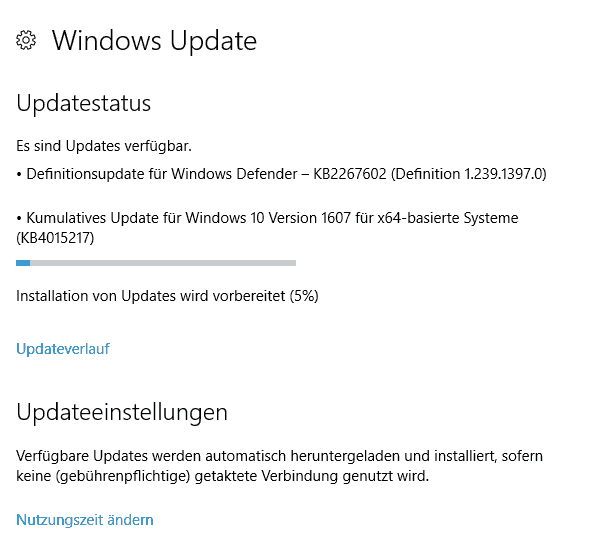
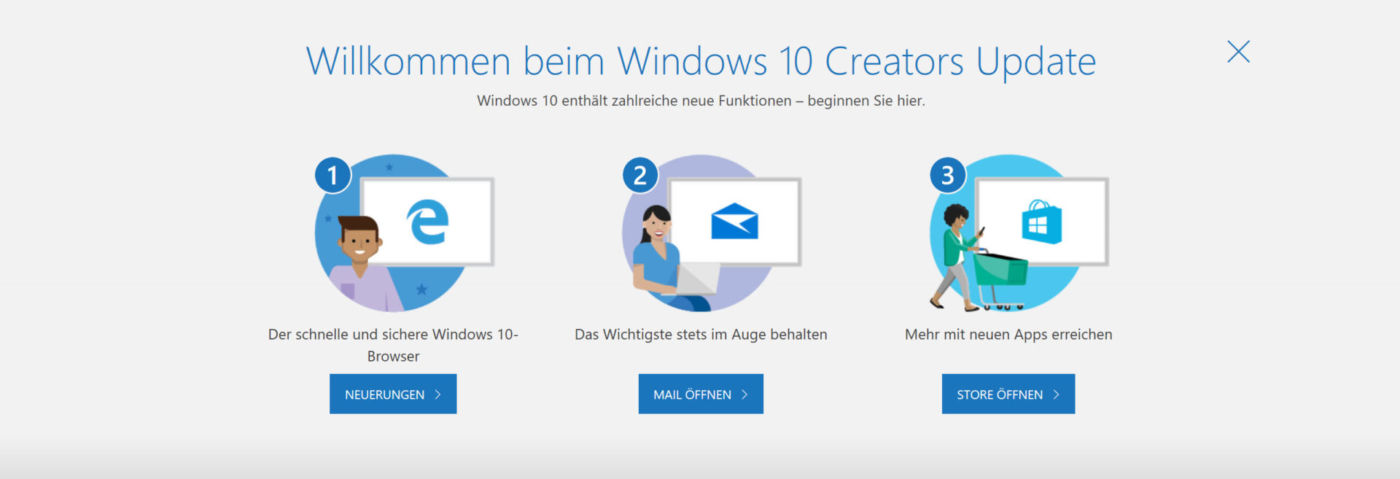
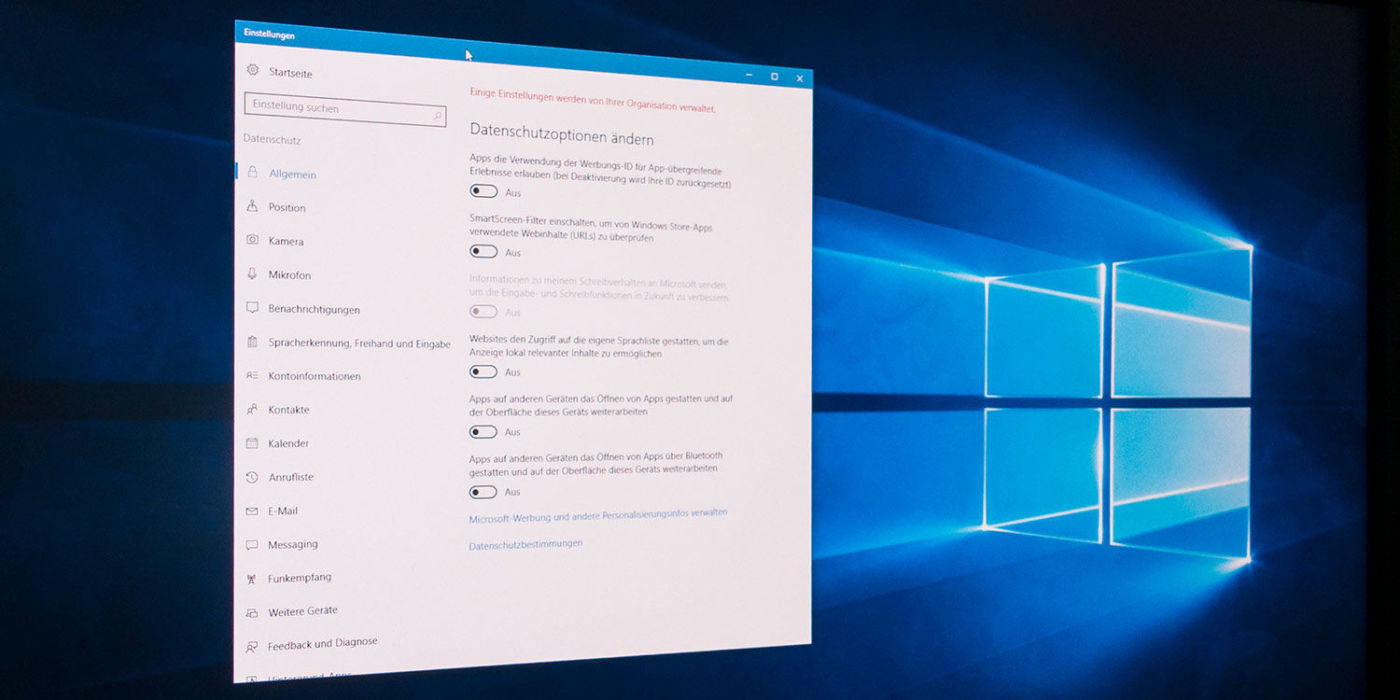






ich habe auf meinem Laptop und dem PC meiner Frau das Update ohne Probleme installiert und beide Geräte laufen problemlos.
Mein PC lahmt nach dem Update und zickt ständig mit der WLAN-Verbindung. Habe jetzt ne Stunde ohne Erfolg rumgebastelt und mache jetzt ein Rollback.
Werde, was ich sowieso vorhabe, ne größere SSD einbauen und dann noch mal ne Clean–Install durchführen. Dann schauen wir mal…..
Hallo Marcus
Vielen Dank für den Tips mit dem Win 10 upgrade. Ich hab es mir aus dussligkeit schon runtergeladen gehabt und installiert. Danach war die volle Bremse überall drin. Mit Deinen Tips habe ich diese Tests und Reparaturmodi durchgeführt und den Eindruck als ob er wesentlich schneller wurde. Zumindest nun beim Start. Muß erst meine Routineprogramme testen. War super